1、打开cdr软件,新建文档, 选择A4尺寸进行创建。
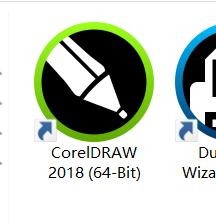
2、执行“窗口”>“调色板”>“默认RGB调色板”/“默认CMYK调色板”命令,即可在界面右侧增加“默认RGB调色板”/“默认CMYK调色板”。
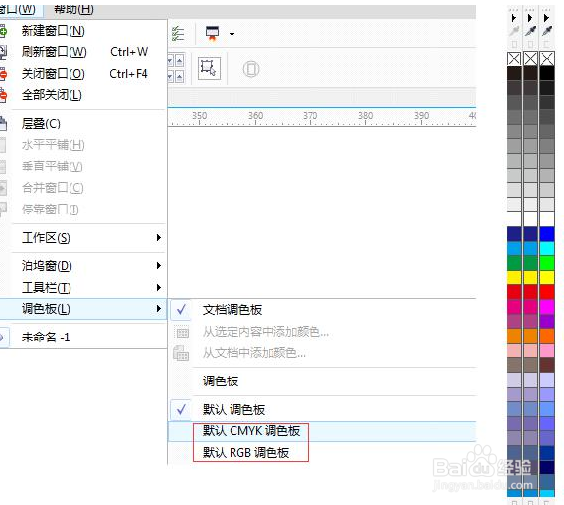
3、默认调色板是放在界面右侧的,可以根据您的喜好将其拖动到其他三个侧面栏,具体操作:将鼠标移动到调色板顶端待鼠标光标成十字箭头形,按住鼠标禾韧喹缎左键不放,拖动调色板到想放的位置的端头(本文以放在界面上方为例),此时,界面上方会有阴影条出现。

4、松开鼠标,调色板即被移动到界面上方。

5、调色也可单独形成一个窗口,只需将鼠标移动到调色板顶端待鼠标光标成十字箭头形,按住鼠标左键不放,拖动调色板到界面上,松开鼠标即可,
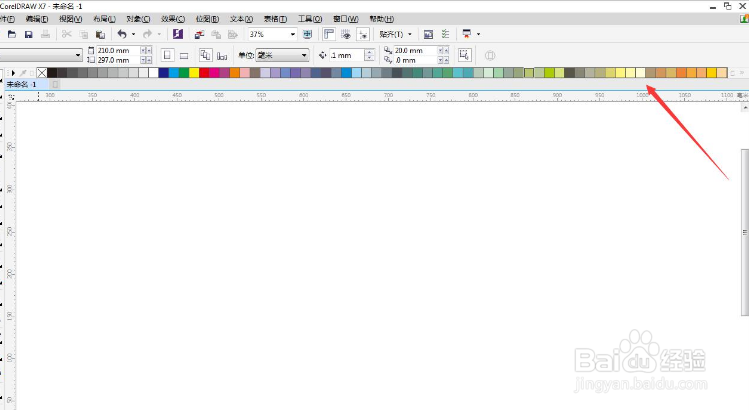
6、如果要关闭调色板,只要执行执行“窗口”>“调色板”>“关闭所有调色板”命令,即可关闭所有调色板。
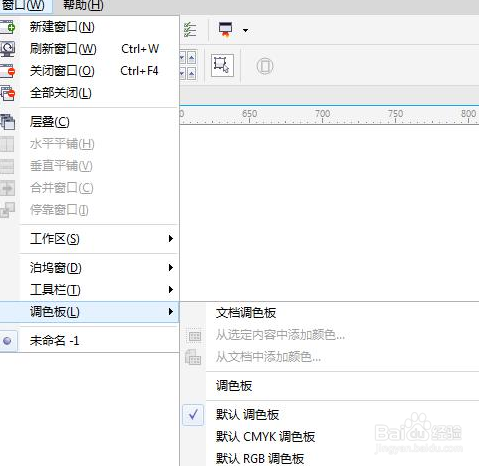
7、关闭单独的一个调色板还可以将想关闭的调色板拖动成可移动调色板,点击x,即可关闭该调色板。

